选择菜单栏中的“文件”→“另存为”命令,输入VI名称为“选项卡数组”。图6-39 创建选项卡控件3.创建数组1)打开程序框图,在“函数”选板上选择“编程”→“数组”→“创建数组”函数在输入、输出端创建控件与常量,如图6-40所示。......
2023-11-07
通过本例,熟悉对数组、簇的认识,练习在簇中放置各种对象的方法。
1)新建VI。选择菜单栏中的“文件”→“新建VI”命令,新建一个VI,一个空白的VI包括前面板及程序框图。
2)保存VI。选择菜单栏中的“文件”→“另存为”命令,输入VI名称为“簇数组筛选”。
3)固定控件选板。单击右键,在前面板打开“控件”选板,单击选板左上角“固定”按钮  ,将“控件”选板固定在前面板界面。
,将“控件”选板固定在前面板界面。
4)选择“新式”→“数组、矩阵与簇”→“簇”控件,将其放置在前面板的适当位置,如图3-24所示,选择“实数矩阵”控件,将其放置到簇控件内部,如图3-25所示。

图3-24 放置簇控件

图3-25 放置实数矩阵
5)在控件上单击鼠标右键,弹出快捷菜单,选择“自动调整大小”→“调整为匹配大小”命令,将矩阵与簇调整为适当比例,如图3-26所示。
6)选择“新式”→“数组、矩阵与簇”→“簇”控件,将其放置在前面板的适当位置,如图3-27所示,选择“数组”控件,将其放置到簇控件内部,如图3-28所示。

图3-26 调整大小
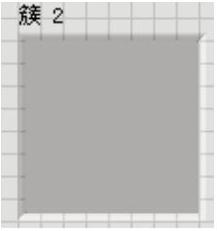
图3-27 放置簇控件

图3-28 放置数组控件(www.chuimin.cn)
7)选择“新式”→“数值”→“数值输入控件”控件,并放置在簇2中,如图3-29所示。
8)在控件上单击鼠标右键,弹出快捷菜单,选择“自动调整大小”→“调整为匹配大小”命令,将矩阵与簇调整为适当比例,结果如图3-30所示。
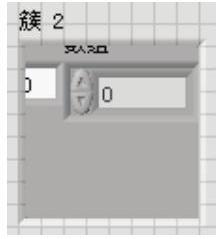
图3-29 放置数值控件
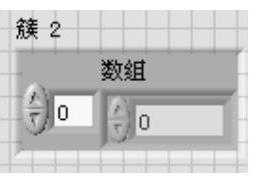
图3-30 调整控件大小
9)选中簇2中的数组控件,单击右键选择“添加维度”命令,将一维数组调整为二维数组,如图3-31所示。
10)将鼠标放置在数组右下角,鼠标变为  形状,拖动该图标,调整数组大小,结果如图3-32所示。
形状,拖动该图标,调整数组大小,结果如图3-32所示。
11)选择“新式”→“布尔”→“停止按钮”控件,并放置在前面板的适当位置,如图3-33所示。
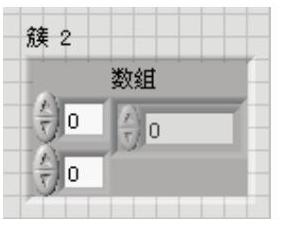
图3-31 二维数组
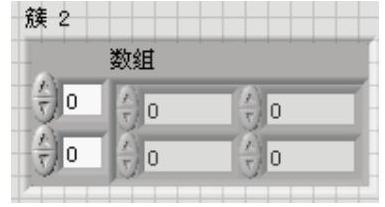
图3-32 调整数组大小
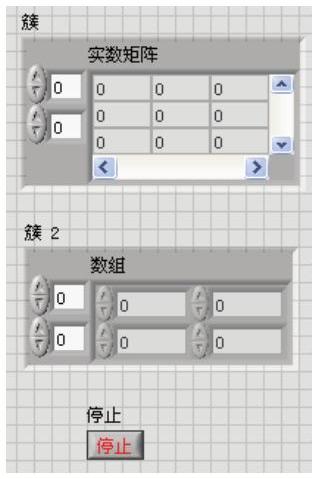
图3-33 放置停止按钮
有关LabVIEW 2015虚拟仪器程序设计的文章

选择菜单栏中的“文件”→“另存为”命令,输入VI名称为“选项卡数组”。图6-39 创建选项卡控件3.创建数组1)打开程序框图,在“函数”选板上选择“编程”→“数组”→“创建数组”函数在输入、输出端创建控件与常量,如图6-40所示。......
2023-11-07

图6-11显示了使用For循环自动索引创建8个元素的数组。图6-13显示了使用While循环创建随机函数产生的数组,当按下终止键或数组长度超过100时将退出循环。图6-15显示了使用For循环创建了一个8行8列的二维数组的程序框图。......
2023-11-07

选择菜单栏中的“文件”→“另存为”命令,输入VI名称为“打开文件”。4)在“函数”选板上选择“互连接口”→“库与可执行程序”→“执行系统命令”VI,连接字符输出端到“命令行”输入端,执行打开路径下的文件命令。图7-4 程序框图图7-5 前面板设计4.运行程序在前面板窗口或程序框图窗口的工具栏中单击“运行”按钮 ,打开路径下的文件,运行结果如图7-6所示。......
2023-11-07

本例演示用广义线性拟合VI预测成本的方法。选择菜单栏中的“文件”→“另存为”命令,输入VI名称为“预测成本”。图9-41 放置数组控件2)在“函数”选板中选择“编程”→“数组”→“数组大小”函数,计算X1数组常数量。图9-44 程序框图图9-45 前面板5.运行程序在前面板窗口或程序框图窗口的工具栏中单击“运行”按钮 ,运行VI结果如图9-46所示。......
2023-11-07

选择菜单栏中的“文件”→“另存为”命令,输入 VI 名称为“延迟波形”。图5-39 程序框图7.运行程序1)在前面板窗口或程序框图窗口的工具栏中单击“运行”按钮 ,运行VI结果如图5-40所示。2)从运行结果中发现,添加“反馈节点”的程序比其余两个延迟5 s。......
2023-11-07

图6-30 初始化数组的节点图标和端口图6-31 添加数组大小端口如图6-32所示,为初始化一个一维数组和一个二维数组。若数组中的元素都是相同的,用一个带有常数的For循环即可初始化,这种方法的缺点是创建数组时要占用一定的时间。有以下几种方法创建一个空数组:用一个数组大小输入端口不连接数值或输入值为0的初始化函数来创建一个空数组;创建一个n为0的For循环,在For循环中放入所需要数据类型的常量。......
2023-11-07

图3-18 簇的创建第1步图3-19 簇的创建第2步一个簇变为输入控件簇或显示控件簇取决于放进簇中的第1个元素,若放进簇框架中的第1个元素是布尔控件,那么后来给簇添加的任何元素都将变成输入对象,簇变成了输入控件簇,并且当从任何簇元素的快捷菜单中选择转换为输入控件或显示控件时,簇中的所有元素都将发生变化。因为,没改变前,第1个组件是布尔控件,而改变后的第1个组件是数值控件。......
2023-11-07

通过本例,加深对波形控件的认识,练习波形控件的应用。选择菜单栏中的“文件”→“新建VI”命令,新建一个VI,一个空白的VI包括前面板及程序框图。选择菜单栏中的“文件”→“另存为”命令,输入VI名称为“信号生成系统”。3)固定控件选板。8)选择“新式”→“布尔”→“滑动开关”控件,并放置在前面板的适当位置,如图3-90所示。图3-91 波形图参数控件布局......
2023-11-07
相关推荐